Pokud chcete zastavit synchronizaci OneDrive na počítači, protože používáte internetové připojení účtované podle objemu počítačů nebo pomalé připojení, můžete synchronizaci pozastavit a obnovit.
Pozastavení a obnovení může také pomoct v případě, že se u stavu OneDrivu dlouho zobrazuje „Zpracování změn“.
Pozastavení synchronizace
-
Klikněte pravým tlačítkem (nebo na Macu klikněte se stisknutou klávesou CTRL) na ikonu OneDrive na hlavním panelu (nebo řádku nabídek).
-
Zvolte, jak dlouho chcete pozastavit: 2, 8 nebo 24 hodin a zkontrolujte, jestli se na bílém nebo modrém OneDrive ikonách mraků v oznamovací oblasti zobrazuje Pozastaveno.

Poznámky:
-
Pokud na hlavním panelu nebo řádku nabídek nevidíte cloud OneDrive, přečtěte si článek Nevidím žádné ikony OneDrivu.
-
OneDrive se automaticky pozastaví, když počítač přejde do režimu spořiče baterie nebo když jste připojení k síti účtované podle objemu dat.
-
Pokud máte jak OneDrive, tak OneDrive pro firmy, můžete je pozastavit a obnovit nezávisle na sobě.
-
Obnovení synchronizace
Synchronizace se automaticky obnoví po uplynutí doby, na kterou je pozastavena, případně ji můžete kdykoli obnovit ručně.
-
V oblasti oznámení nebo nabídky vyberte ikonu pozastaveného OneDrive:

-
V centru aktivit vyberte nebo žluté pole, abyste mohli znovu začít:
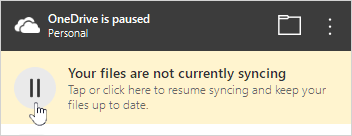
Další informace
Vypnutí, zakázání nebo odinstalace OneDrivu
Potřebujete další pomoc?
|
|
Kontaktovat podporu
Pokud potřebujete technickou podporu, přejděte na Kontaktovat podporu Microsoftu, zadejte svůj problém a vyberte Získat pomoc. Pokud stále potřebujete pomoc, vyberte Kontaktovat podporu, čímž získáte nejlepší možnost podpory. |
|
|
|
Správci
|












